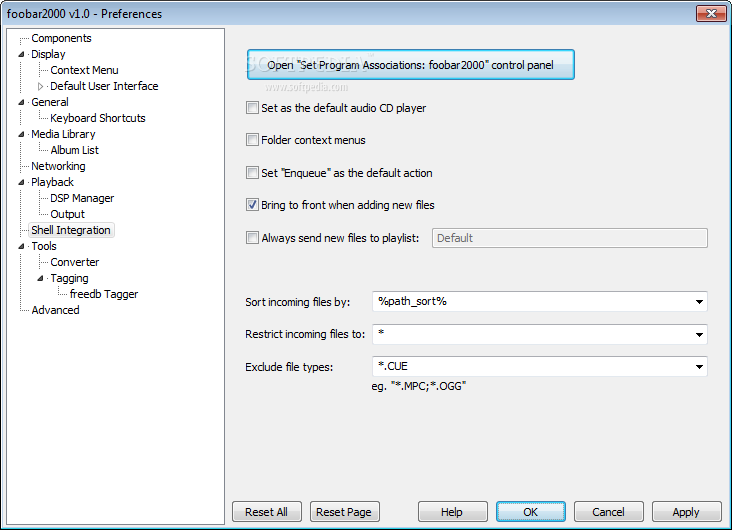Удаленное управление плеером foobar2000 .
Краткая справка для тех кто в первые
слышит о foobar2000 audio player:
Аудиоплеер разработки одного из
авторов популярнейшего плеера Winamp.
Основные черты foobar — качественный звук,
широкие возможности настройки,
спартанский интерфейс и низкие
системные требования.
foobar2000 проигрывает файлы форматов MP1, MP2,
MP3, MP4, MPC, AAC, Ogg Vorbis, FLAC / Ogg FLAC, WavPack, WAV, AIFF, AU,
SND, CDDA. Имеется полная поддержка unicode. В
программе использован новый формат
плейлистов (m3u8) и поддерживается чтение
APEv2-тэгов из файлов MP3 (id3v2 не
поддерживается).
Возможна установка дополнительных
компонентов — для поддержки CDDA, работы с
архивами и других, а также полная
перенастройка горячих клавиш для
управления программой.
К программе есть интересный
компонент, плагин foo_httpcontrol.
Плагин предназначен для удаленного
управления плеером из браузера,
соответствующая страничка доступна с
любого компьютера или мобильного
устройства в локальной сети или
интернет. В Opera Mini
есть ограничения функционала. В Opera Mobile
всё отображается как в полноценном браузере.
Плагин позволяет регулировать
громкость, перематывать,
переключать, добавлять треки в плейлист
даже из ресурсов локальной сети.
В начальной настройке плагин не
нуждается — после копирования файлов из
архива в соответствующие папки всё
работает сразу. Для управления
плеером необходимо
открыть в любом браузере адрес
компьютера с запущенным foobar. Например http://127.0.0.1:8888.
Для управления плеером с
мобильного телефона, в идеальном случае,
необходимо наличие у телефона Wi-Fi (как
например у iPhone) и точка доступа, в этом
случае всё просто — так же как и в случае
с обычным компьютером, в браузере
телефона открываем адрес
компьютера с запущенным foobar.
Управление с помощью обычного
мобильного телефона значительно
сложнее. Браузер мобильного телефона
должен подключиться через интернет к
компьютеру с запущенным foobar. Для этого
необходимо «разрешить» ему это
сделать.
Настройка успешно производилось в
двух локальных сетях с ADSL интернетом.
Оборудование: ADSL маршрутизаторы
Huawei SmartAX MT880 и D-Link DSL-2600U.
Настройка NAT.
В Huawei SmartAX MT880:
BASIC » NAT »
- NAT Setting: Redirect.
- Protocol: TCP
-
Local Address: 192.168.1.2 (адрес в локальной
сети компьютера с запущенным foobar) -
Destination Port From, Destination Port To, Local Port: 8888 (порт
8888 по умолчанию указан в плагине foo_httpcontrol.
Если меняем там, то меняем и здесь. )
В D-Link DSL-2600U:
Advanced Setup » NAT » Virtual Servers Setup » Add
- Server Name » Custom Server: foobar
-
Server IP Address: 192.168.1.2 (адрес в локальной
сети компьютера с запущенным foobar) - External Port Start, External Port End: 8888
- Protocol: TCP
После этих настроек в сети с Huawei SmartAX MT880
был получен доступ ккомпьютеру с запущенным foobar
из интернета. Для D-Link DSL-2600U было еще
необходимо в Management » Access Control » Services
поставить галочку Enable на пересечении
столбца WAN и строки HTTP.
Чтобы подключиться к компьютеру
необходимо знать его внешний IP
адрес. Его можно узнать, например, здесь.
Если IP, например, 95.95.95.1, то в браузере
телефона необходимо набрать http://95.95.95.1:8888.
И начинать управлять.
Если IP адрес динамический — меняется
при каждом подключении, перезагрузке
маршрутизатора. В этом случае
подключиться к компьютеру, не узнав его
новый адрес, не возможно.
Чтобы никто посторонний не управлял
foobar в настройках плагина можно создать
пользователя и пароль.
Обратно
1.6.6
- Made Advanced Preferences searchable.
- Added support for attaching pictures to Matroska files; fixed Matroska tag editing bugs.
- More accurate reporting of Matroska bitrate (actual content is probed if needed).
- Added itunesadvisory tag support for M4A.
- Updated embedded cuesheet handling code.
- Replaced PPHS resampler with much faster libretro resampler.
- Added support for internet radio album art.
- Converter: Encoded FLAC files are now updated with proper FLAC seektables, if FLAC.exe doesn’t write them by itself.
- Converter: Workarounds for clashes when writing to a Media Library indexed folder.
- Converter: Added built-in profile for exhale AAC encoder.
- Converter: Fixed some warning prompts not being possible to permanently disable.
- Fixed slightly inaccurate bitrate reporting for Musepack and WavPack. Tags are now excluded from file size used to calculate the bitrate.
- Now compiled with Visual Studio 2019 (was 2017 before).
- Album art related regressions fixed.
- Worked around 7-zip reading crash.
- Fixed missing no-artwork pic in some scenarios.
- Fixed slower playlist & library search regression from earlier betas.
- Fixed failure to read some rare MP4/M4A files.
- Converter: Added a toggle for FLAC seektable fix.
- Fixed Default UI playlist rendering glitches with millions of items.
- Fixed decoding of 7-channel FLAC files.
- Made FLAC channel mask not cleared with ‘remove tags’.
- Improved compatibility with badly configured HLS radio servers.
- Fixed odd samplerate autoresampling regression from earlier betas.
Работа с тегами и файлами
Foobar2000 позволяет без труда выполнять самые разнообразные файловые операции — копирование, перемещение, переименование. Для этого просто создаётся подходящий вам шаблон (с помощью тех же тегов), треки выделяются в медиа библиотеке или плейлисте, в контекстном меню вызывается шаблон, вот и все — действия с файлами совершены. Ко всему прочему, Drag&Drop остался на месте.
Редактировать теги легко. Их можно копипастить и удалять, допустимо добавлять и свои собственные поля… Отдельно стоит упомянуть, что есть возможность работать с любыми видами и типами тегов: vorbis до ID3v1 и IDv2. Чтобы их заполнить, можно использовать обычную базу данных freedb. Она не всем нравится, так как есть нарекания на точность и ограниченность информации. Некоторые используют плагин foo_discogs.
Последний использует данные из грандиозного хранилища Discogs.com, помимо этого присутствует опция скачки обложек альбомов. К приятным моментам относится то, что есть возможность поместить какие угодно сведения о треке или альбоме в дополнительные поля, которые присутствуют на Discogs, а после можно по этим полям производить сортировку, добавлять другие колонки и новые схемы группировки плейлиста, а также формировать свежие отображения медиа библиотеки. Чувствуете силу? ![]()
Настройка горячих клавиш в foobar2000
Проигрыватель фубар2000 полюбился пользователям за то, что можно настраивать горячие клавиши для удобной навигации во время прослушивания треков. Это очень удобно, к примеру, переключить аудио, если ты занят основной работой, и нет времени отвлекаться на открытие программы и выбирать из списка интересующую композицию.
Чтобы настроить горячие клавиши в foobar2000, нужно сделать следующее:
- Зайти в основное меню плеера и выбрать Preferences — Keyboard shortcuts.
- Добавить сочетания — F3 — Edit / Search (вызов диалогового окна с композициями, а именно плей-листа с воспроизводимыми треками). Такой способ поиска удобнее основного, так как нажатием одной клавиши можно сразу перейти к нужной композиции.
- Space (Пробел) — Playback / Play or pause – нажимая пробел, трек останавливается на паузу и при повторном нажатии воспроизводится с момента остановки.
Важно! Горячие клавиши можно настроить под себя и в любом количестве.
Подводя итог, ко всему вышесказанному хочется сказать, что это доступная многим программа не имеет существенных недостатков. Число пользователей с каждым годом увеличивается. У постоянных юзеров нет желания искать альтернативу. Фубар2000 – это легкий проигрыватель, занимающий не более 3 МБ. За 10 лет доработок его вес не увеличился, а функционал расширился.
Foobar2000, несмотря на свою простоту в использовании и небольшому размеру, обладает мощным потенциалом, понятным интерфейсом и гибким меню настроек. Именно последний аспект считается наиболее важным и делает эту утилиту популярной среди бывалых юзеров и любителей качественного аудио. Новички быстро поймут, что нужно делать, для того чтобы прослушивать любимые треки в нужном режиме. Данный обзор посвящен важным конфигурациям в фубар2000, которые не найти в интернете. Все подробно описано в пошаговых инструкциях и скринах.
Плейлист
Плейлист foobar2000 имеет вид колонок, в каждой выводится заданная информация. Также плейлист может объединять треки в группы исходя из определённых признаков и характеристик, будь то альбом или исполнитель, жанр и пр. По умолчанию здесь даётся определенный набор колонок и групп, но позволяется добавлять свои. В частности, если вы слушаете музыку по альбомам, и вам нравится получать различную дополнительную информацию, например, год выпуска, издатель, рейтинг, можно использовать группировку по альбомам или какие-либо свои колонки.
Другая дополнительная информации выводится и представляется с помощью тегов и специальных функций, которые не сложно найти в справке. Отметим, что foobar2000 способен создавать неограниченное количество плейлистов. Их можно размещать в табах, управлять посредством специального элемента или же получать доступ к ним посредством выпадающего списка. Плейлисты можно выбрать на свой вкус: статичные и динамичные. В статичные плейлисты просто переносятся треки, и его список всегда будет постоянным. Autoplaylists, или динамичные плейлисты, позволяют выводить из медиа библиотеки только те треки, которые отвечают определённому запросу. Чтобы его создать, в строке поиска необходимо набрать, к примеру, только имя исполнителя, после чего нажать на кнопку «Create autoplaylist». И когда в медиа библиотеке будут появляться новые треки заданного исполнителя, они автоматически очутятся в созданном плейлисте. Разработан весьма гибкий язык запросов, он состоит из набора ключевых слов, предложенных для выполнения определенных типов сравнений и дает возможность объединить несколько формулировок запроса. В справке даны описания всех ключевых слов и полный синтаксис запросов.
foobar2000 quick tag on macOS (how to install & fix GUI quirks)
foobar2000 quick tag on macOS (how to install & fix GUI quirks)
Музыкальный плеер Foobar2000 для Windows не для слабонервных. Это для тинкеров, любопытных и пациентов. Если вы освоите его, то это лучший музыкальный проигрыватель для Windows. Не верь этому? Читайте о 5 функциях, которые делают это так.
Foobar2000 похож на Lego для музыкальных плееров. Он построен из кирпичей (взаимозаменяемо называемых панелями и компонентами, с точки зрения непрофессионалов), и вы можете расставлять их по своему усмотрению. Но это также приносит проблемы, потому что пустой холст является подавляющим.
Мы уже говорили о лучших способах создания пользовательского интерфейса в соответствии с вашими потребностями в связанной статье выше, поэтому сегодня давайте сосредоточимся на добавлении функциональности и компонентов.
Как установить компоненты (плагины)
Все поддерживаемые компоненты перечислены на этой странице, но вы можете загрузить их из любого места. После загрузки распакуйте файл в место, которое вы помните
Откройте Foobar2000, перейдите в Library -> Configure и выберите Components из левого меню. Вы можете либо выбрать кнопку « Установить» и перейти к расположению загруженного файла, либо просто перетащить файл в список компонентов. Выберите Применить, чтобы установить компоненты, вы должны знать, что для этого потребуется перезапустить приложение.
Как настроить плагины в интерфейсе по умолчанию
Итак, вы загрузили несколько плагинов для отображения текстов песен и прочего. Как вы добавляете их в пользовательский интерфейс? Позволь мне показать тебе.
Перейдите в View -> Layout и нажмите Enable Layout Mode . Это означает, что теперь вы можете свободно перемещать кубики Lego. Теперь перейдите к любой панели, которую вы хотите отключить или добавить материал, и щелкните правой кнопкой мыши по ней.
Нажмите « Заменить элемент пользовательского интерфейса», и вы получите список функций уровня приложения, а в конце будут загруженные компоненты под баннером Utility . Выберите тот, который вы хотите, нажмите OK, и панель будет заменена.
Если не хотите заменить его, выберите Splitter из списка. Он разделит панель на две части и даст вам пустую панель. Оттуда щелкните правой кнопкой мыши и добавьте новый компонент, как вы это делали выше.
1. Столбцы UI
Первый рекомендуемый плагин для любого новичка Foobar2000 — это тот, который дает другой взгляд на интерфейс. Интерфейс Columns UI использует столбчатый подход к макету и упрощает замену или добавление новых компонентов. После того, как вы установили плагин, перейдите в Layout и выберите Live Editing .
Теперь щелкните правой кнопкой мыши по любому компоненту, и вы получите опции для переключения панелей, добавления разделителей и новых компонентов непосредственно в этом меню, как вы можете видеть на скриншоте ниже. Так намного проще.
2. Лирика Показать панель
Ни один музыкальный проигрыватель продвинутого пользователя не обходится без плагина для текстов песен, и Lyrics Show Panel — лучший вариант для Foobar2000.
4. Графический эквалайзер
Каждая звуковая система может использовать немного настроек, особенно компьютерные колонки. Получите аудиовыход именно так, как вам нужно, с графическим эквалайзером.
5. Podcatcher
Podcatcher — это простой способ загрузить и прослушать последние эпизоды из ваших любимых подкастов. Вам нужно будет ввести RSS-канал вручную, но как только вы это сделаете, все готово.
6. Discogs Tagger
Последнее, что вам нужно в великолепно настроенном музыкальном проигрывателе — это песни без надлежащих метаданных. Discogs Tagger использует щедрый репозиторий метаданных песен на веб-сайте, чтобы привести вашу коллекцию песен в соответствие с данными и обложками альбомов.
7. Органайзер плейлиста
Организуйте свои плейлисты в виде разветвленного дерева (например, папок) для удобной навигации с помощью плейлиста Organizer.
Ваш Foobar2000
Теперь используйте эти лучшие плагины Gmail, чтобы планировать свои письма, создавать привлекательную подпись. Отказаться от списков сразу и отслеживать электронные письма с помощью gmail-плагинов и т. Д.
Если вы ищете хорошие и полезные бесплатные орфографические, стильные, плагины для грамматики , ваш поиск может закончиться здесь с помощью этих программ 3 Grammar Checker.
Плагины Photoshop помогут вам достичь гораздо большего, чем то, что программное обеспечение предлагает по умолчанию. Вот как вы можете установить плагины в Photoshop CC 2019.
Программная регулировка громкости
Многие пользователи предпочитают регулировать громкость непосредственно в программном плеере. Это весьма удобно, например, в случае прослушивания с помощью настольных систем с активными мониторами.
Если ваш аудиотракт работает в режиме ASIO, уменьшить громкость с помощью ползунка в углу экрана (на панели задач Windows) уже не получится. Придется использовать собственный регулятор уровня сигнала плеера (Volume Сontrol). При этом имейте в виду, что в случае программного изменения громкости побитовая передача данных оригинала на ЦАП не сохраняется. Это возможно только при максимальном положении громкости на отметке 100%.
Плагины
Плагины способны расширить и так обильный функционал foobar2000. В этом поможет обновленный пользовательский интерфейс, поддержка дополнительных аудио форматов, скробблер last.fm, формат отображения текстов и многое другое. До последнего времени весь этот набор никак не был отрегулирован, никем не отслеживался. Но все указывает на то, что Питер всерьёз принялся за решение этой проблемы, с недавних пор на сайте проекта можно найти раздел, где собраны наиболее популярные и интересные разработки. Кроме того, в плеере возник механизм, который позволяет отслеживать установленные вами плагины на случай их нестабильности. Решение об использовании такого модуля остаётся за пользователем. Для установки достаточно просто скопировать dll файл в папку components (она находится в корневой директории foobar). Если плеер запущен, его придётся перезапустить.
Конечно, здесь дано далеко не полное описание всех возможностей, лишь самые основные, и существует ещё огромное количество мелочей и различных дополнительных функций практически на все музыкальные случаи жизни. Без сомнения, после ознакомления с этим довольно кратким обзором многие приняли к сведению, насколько удобным и даже красивым во всей своей мощи и силе инструментом является foobar2000. Но вместе с тем разбираться с ним придётся немало, тем более, если вы только познакомились с этой программой. Автор не призывает всех переходить на неё, не каждому нужен перечень всех тех благ, что предоставляет foobar, многие просто не имеют времени или даже желания копаться в настройках, при всем том, для тех людей, которые не ищут лёгких путей и хотят иметь фактически неограниченный контроль своей цифровой аудио коллекции, foobar2000 станет истинным подарком.
1.6.7
-
Built-in WASAPI exclusive output.
Rewritten entirely in beta 7, old beta1-6 bugs should be gone. - Added ‘smart stop’ option in Advanced Preferences; press stop key once to stop-current, twice to stop now.
- Fixed WavPack lossy not working regression from 1.6.6.
- Made Output preferences reflect output device changes made by output picker toolbar.
- Allowed per-track REM COMMENT in cuesheets.
- HLS radio bug fixes.
- Fixed crashing on failed paste operations in Properties dialog.
- Fixed incorrect handling of UTF-8 file names inside ZIP archives.
- Removed 8-bit output option.
- Fixed inaccurate preamp decibel formatting in Converter setup dialog.
- Prevented popup of Preferences page prompting for a valid output device if the audio device was unplugged with foobar2000 in background.
- Added .weba (WebM audio) to recognied extensions.
- Fixed issues with playing certain streamed M4A files.
Путь звука от файла до ЦАП
Каким требованиям должен удовлетворять плеер? Прежде всего должна быть поддержка вывода звука как минимум через один интерфейс: WASAPI (Exclusive) или ASIO. Остальные требования — это возможность отключения внутренних обработок звука.
Для Windows это:
- Foobar2000
- AIMP
- Album Player
Рассмотрим путь звука от файла до ЦАП звукового интерфейса (звуковой карты или внешнего ЦАП).
Схема максимально упрощена
WASAPI
Плеер отвечает за декодирование файла и передачу в систему через один из интерфейсов, MME или ASIO. MME – это звуковая подсистема Windows, которая используется по умолчанию во всех плеерах и программах (аудио плеерах, видео плеерах, браузерах, Skype, играх и прочих программах). В MME интерфейсе есть отдельный режим WASAPI Exclusive, который позволяет обойти ресемплер и микшер Windows.
Просмотр видео с выводом звука через WASAPI возможен в плеере Light Alloy
При воспроизведении из под WASAPI звук на выходе возможен только от одного проигрывателя (программы), все остальные звуковые потоки будут в режиме «mute». Некоторые программы могут выдать ошибку, что «звуковое устройство недоступно». В профессиональных картах возможно одновременное воспроизведение звукового потока из WASAPI и ASIO, т.к. звуковые потоки обходят микшер Windows, но после попадают в драйвер звукового устройства и далее смешиваются микшером звуковой карты. Там, где ASIO сделано через WASAPI, могту быть различные проблемы со стабильностью работы.
Для того, что бы на выходе получить звук одновременно от нескольких программ, его надо привести в единую сетку разрядности и частоты дискретизации, а потом все потоки просуммировать. В прошлом поколении ОС XP для MME существовал автомат опорной частоты и при воспроизведении звука лишь из одной программы отключался ресемплинг, системный микшер не вносил никаких существенных изменений в звуковой поток. В Windows 7 все работает принудительно, независимо от количества программ, воспроизводящих звук. Автомат опорной частоты возможен только для WASAPI и ASIO при соответствующей поддержке драйвера звукового устройства.
ASIO – это профессиональная звуковая подсистема для программ с обработкой звука от Steinberg. Основным преимуществом ASIO является возможность получить ультранизкие задержки звукового сигнала, которые позволяют обрабатывать звук в режиме реального времени при игре вживую на midi инструментах.
Через ASIO звуковой поток направляется в обход микшера Windows.
ASIO поддерживают не все звуковые карты, в то время как WASAPI все.
По этой причине не стоит гнаться за ASIO поддержкой, как за «манной небесной». Тем не менее, после того, как звуковой поток попадает в драйвер звукового интерфейса, за дельнейшую транспортировку звукового потока отвечает именно драйвер и тут возможны любые сюрпризы. Проблемы могут быть как с WASAPI, так и ASIO независимо друг от друга и наличие двух интерфейсов повышает шансы на качественное воспроизведение звука.
Что может лишнего делать драйвер звукового интерфейса? Тоже самое, что и микшер Windows – ресемплинг и микширование каналов. Лучше не поленится и изучить внимательно настройки звуковой карты для оптимального вывода звука.
Установка сторонних скинов или тем в foobar2000
Вспомогательными средствами в фубар2000 можно менять фон, цветовую гамму и отображение блоков. Для решения такой задачи существует 3 способа. В каждом применяются разные компоненты.
Default user Interface —это плагин, встроенный в оболочку плеера. Panels UI и Columns UI – это также вспомогательные инструменты, выполняющие изменения обложки. Прежде, чем переходить к установке этих настроек, определяются с количеством окон, которые будут показаны в фубар2000. К примеру, если пользователь желает видеть перед собой:
- окно с исполнителем (альбом);
- обложку альбома;
- плей-лист;
- эквалайзер.
Остальное выбирается по желанию.
Пошаговая инструкция:
Таким образом, можно улучшить внешний вид foobar2000.
Юзерам, использующим последнюю версию программы, рекомендуется применять настройки на основе Columns UI, гарантирующие максимальную совместимость компонентов. Также в своем официальном блоге разработчики фубар2000 предлагают большой выбор тем.
Как включить русский язык в foobar2000
Одним из минусов проигрывателя фубар2000 является отсутствие в заводских настройках русского языка. В интернете во многих источниках можно скачать русификаторы или русифицированные версии foobar2000, но для начала нужно уяснить то, что официального русификатора к плееру не существует. Многие авторы создавали русифицированные сборки, в которых был упор не на качество, а на количество. Сделав перевод интерфейса, остался шлейф с ненужными файлами, значительно усложняющими функционал программы. В таких сборках неправильно может работать не только инсталлятор, но и встроенные скины и интегрированные плагины.
Программа может вылетать из системы во время воспроизведения треков без основательных причин. Пользователь может выбрать один из двух вариантов программы:
- С иностранным интерфейсом, оригинальной сборки и работе без изъянов.
- На русском языке, с багажом багов, которые тормозят нормальный процесс функционирования.
Меломаны, использующие в своем арсенале фубар2000, предпочитают пользоваться оригинальной версией на иностранном языке. В самом интерфейсе программы используется не более 10 иностранных слов, перевод которых можно всегда узнать в переводчике.
Взяв во внимание наилучшее воспроизведение аудио в оригинальной версии на иностранном языке интерфейса, это не станет препятствием в использовании утилиты
Рекомендации по воспроизведению lossy аудио
Для получения наилучшего результата, перед воспроизведением выделите трек(и) в библиотеке или плейлисте foobar2000, нажмите на выделенном правую кнопку мыши и
выберите из раскрывшегося списка
Utils->Verify Integrity. Произведется сканирование трека(ов) на наличие ошибок. При
наличии
ошибок в файлах формата MP3 foobar2000 может их исправить. Если вы увидите ошибку вроде «Reported
length
is inaccurate…», выделите треки для которых отобразилась данная ошибка, нажмите правую кнопку и
выберите
Utils->Fix VBR MP3 Header, после обработки проверьте трек еще раз, ошибка должна
отсутствовать.
Финальные штрихи
В подразделе Output->ASIO можно увидеть два отмеченных галочкой режима повышения производительности. Use 64-bit ASIO drivers и Run with high process priority. Обычно они включены по умолчанию, но нелишним будет их проверить.
Также можно проверить состояние консоли ASIO. Иногда доступ к ней возможен прямо в плеере, а порой ее ярлычок находится на упомянутой панели задач вместе со значками языка раскладки и др. Разрядность должна быть установлена на значениях 24 или 32 бит. Не стоит включать так называемый dither – эта опция нужна лишь для очень старых приемников аудиосигнала, чья разрядность ограничена 16 бит.
Что касается размера буфера ASIO, то если ваша система не испытывает выпадения сигнала или иных сбоев звука, лучше оставить значение по умолчанию. Его уменьшение повысит вероятность появления артефактов, а увеличение, соответственно, понизит. Ряд аудиофилов утверждает, что наилучшего звука можно добиться с минимальным значением размера буфера ASIO. Измерения характеристик аудиопотока этого предположения не подтверждают, но лучший прибор – наш слух, так что вы сможете определиться с оптимальным размером буфера ASIO самостоятельно.
Эту статью прочитали 31 084 раза
Статья входит в разделы:
Полезные советы
Полная настройка Foobar2000 за счет расширенных возможностей сторонних скинов
Однако, как показывает практика, раскрыть абсолютно все встроенные скрытые возможности плеера можно только за счет установки дополнительных тем оформления (скинов). Так, при выборе популярной оболочки Xchange Br3tt можно запросто отображать дополнительные сведения об исполнителях (биографию и фото), отображать тексты песен и т. д.
После загрузки содержимого темы сначала следует поместить содержимое папки fonts_xchange в каталог со шрифтами системы (WindowsFonts). Файлы из папки components_exchange нужно скопировать или переместить в каталог с компонентами проигрывателя, а затем скопировать папку skins с загруженной темой непосредственно в основную директорию установки проигрывателя.
Для выбора скина после рестарта программы появится окно, в котором нужно отметить пункт ColumnsUI и согласиться с изменением настроек.
После этого в настройках дисплея необходимо импортировать преференции для выбранного скина в окошке FCL importing and exporting, указав путь к файлу конфигурации каталога xchange в скопированной папке skins, а затем подтвердить операцию добавления всех выделенных элементов. И только после этого внешний вид плеера преобразится до неузнаваемости, а также станут доступными те самые скрытые возможности, о которых было сказано выше.
Установка сторонних скинов или тем в foobar2000
Вспомогательными средствами в фубар2000 можно менять фон, цветовую гамму и отображение блоков. Для решения такой задачи существует 3 способа. В каждом применяются разные компоненты.
Default user Interface —это плагин, встроенный в оболочку плеера. Panels UI и Columns UI – это также вспомогательные инструменты, выполняющие изменения обложки. Прежде, чем переходить к установке этих настроек, определяются с количеством окон, которые будут показаны в фубар2000. К примеру, если пользователь желает видеть перед собой:
- окно с исполнителем (альбом);
- обложку альбома;
- плей-лист;
- эквалайзер.
Остальное выбирается по желанию.
Пошаговая инструкция:
- Схемы с различными дизайнами находятся в View — Layout — Quick Setup.
- Далее активируем режим редактирования View — Layout — Enable Layout Editing.
- Выплывет окошко с подсказкой.
- Нажав на правую кнопку мыши, пользователь на экране увидит специальное меню, в котором редактируются блоки.
Таким образом, можно улучшить внешний вид foobar2000.
Важно! Невозможно скачать или установить скины для фубар2000, так как их не существует. Под данным обозначением распространяются готовые конфигурации, имеющие в своем составе плагины и компоненты, которые импортируются в настройки плеера.. Юзерам, использующим последнюю версию программы, рекомендуется применять настройки на основе Columns UI, гарантирующие максимальную совместимость компонентов
Также в своем официальном блоге разработчики фубар2000 предлагают большой выбор тем
Юзерам, использующим последнюю версию программы, рекомендуется применять настройки на основе Columns UI, гарантирующие максимальную совместимость компонентов. Также в своем официальном блоге разработчики фубар2000 предлагают большой выбор тем.
1.5.6
- Bug fix update with latest fixes from 1.6 series.
- Fixed crash when trying to alter gain on a Matroska file with no recognized audio track.
- Fixed ‘remove tags’ not correctly stripping tags from raw AAC files.
- Fixed ZIP reader memory leak.
- Fixed incorrect handling of folder/file.ext relative paths in playlists served over HTTP/HTTPS/FTP.
- Improved handling of last modification times in ZIP and RAR archives.
- Fixed installer incorrectly labelling some components as incompatible, if they have been installed by copying DLLs manually.
- Fixed incorrect handling of ID3 itunescompilation=0.
- Fixed a bug causing files with very long names inside ZIP archives to be unplayable.
Установка дополнительных драйверов ASIO
Теперь перейдем к установке некоторых дополнительных компонентов, за счет которых и можно повысить качество звучания. Для воспроизведения владельцы компьютеров и ноутбуков с мощными звуковыми картами (в том числе и внешнего типа) могут воспользоваться установкой специальных драйверов ASIO, которые первичные звуковые драйверы системы превосходят по всем параметрам. По всей видимости, музыкантам, работающим с виртуальными студиями и секвенсорами, нет надобности объяснять, что это такое, поскольку именно ASIO-драйверы требуются для получения максимально чистого звука во многих таких программах. Для настройки Foobar2000 (в Windows 7, например), такое программное обеспечение тоже предусмотрено. Скачать его также можно на официальном ресурсе. Для подключения загруженного драйвера файл foo_out_asio нужно поместить в каталог Components в основной директории установки плеера, после чего запустить его и согласиться с добавлением компонента.
После этого необходимо активировать скопированный элемент, нажав кнопки Apply и ОК. После рестарта плеера можно выбрать предпочитаемый драйвер с его разрядностью.
В настройках панели ASIO лучше всего установить для буфера максимальное значение (2048 сэмплов).
Примечание: при выборе воспроизведения через ASIO непосредственно в разделе Output величину буфера можно увеличить до 30 000 ms.
Настройка
С ипользованием нашей сборки кодека
В этом случае вам необходимо и просто установить его.
Далее следует настройка плеера. Вам необходимо открыть опции плагина Converter:
В настройках нажимаем кнопку Output format:
Добавляем новую настройку нажатием кнопки Add New:
В настройках выбираем Encoder: Custom.
Устанавливаем путь до распакованного главного файла кодека (он должен быть наподобие C:\Program Files (x86)\foobar2000\CUETools.FLACCL.cmd.exe).
В параметрах впишите «-7 %s -o %d» без кавычек. Без %d через пайпы кодек у меня так и не захотел стабильно работать.
Указываем расширение файла Extension: flac.
Название кодека можете выбрать любым. Мне больше по нраву первоначальное название проекта FlaCuda.
Нажимаете кнопку OK и у вас появляется новый Output format с использованием FLACCL. Выбираете его и снова нажимаете кнопку OK. Теперь ваша настройка может быть сохранена нажатием кнопки Save <<. Укажите для нее любое название, чтобы использовать эту настройку в будущем.
На этом все настройки сделаны и вы можете кодировать звука с использованием мощностей вашей видеокарты.
Тюнинг
Итак, у нас все работает и мы счатливы… Почти. Все было бы прекрасно, если бы у всех нас стояли SSD диски со скоростью под 500 МБ/с, но это, к сожалению, произойдет ещё не скоро. А пока нам стоит провести небольшие оптимизации. Дело в том, что кодирование многих файлов параллельно (вряд ли сейчас у вас 1 ядро в компе…) вызывает дикие проблемы со скоростью записи. А если мы не можем быстро записывать свежезакодированные файлы, зачем нам такая скорость кодирования?
Если у вас 4 ядра в процессоре, то вы можете пойти на небольшую хитрость и заставить Converter работать в 2 потока. Это не слишком замедляет запись и прирост производительности может оказаться ощутимым. Для этого необходимо открыть основные настройки foobar2000 и изменить параметр Thread count на 2:
Если у вас все равно наблюдается плавающая производительность, то вы можете попробовать указать только один поток. Поэкспериментируйте с этим параметром.
Итак, у меня удалось получить на своем компьютере (Core Quad Q6600, GeForce 9800 GT) скорость сжатия примерно в 200-250 раз быстрее по отношению к реальному времени воспроизведения. Что является довольно серьезным приростом, так как раньше я сжимал быстрыми настройками в WavPack около 80 раз быстрее по отношению к реальному времени.
Установка основной программы
Наконец, вы определились с выбором платформы и загрузили установочный дистрибутив, который на сегодняшний день доступен в виде версии 1.4. Пока инсталляцию дополнительных компонентов не рассматриваем, а берем в расчет исключительно установку основной программы. Исходя из описания системных требований, представленных на официальном ресурсе, проигрыватель запросто может работать даже на устаревших процессорах i686 и в относительно устаревших операционных системах семейства Windows. В седьмой модификации и выше, как обычно, установщик запускается от имени администратора (при условии, что учетная запись суперадминистратора не отключена самим пользователем), после чего нужно согласиться с доверительным отношением к приложению со стороны службы контроля UAC, а затем следовать подсказкам соответствующего «Мастера». Тут ничего сложного нет.
При желании на одном из этапов можно выбрать либо полную, либо портативную установку. При выборе полной инсталляции изменять устанавливаемые по умолчанию компоненты не нужно.
Вывод звука через ASIO
Перед выбором ASIO возможно нужно будет сделать дополнительные действия, а именно сконфигурировать настройки. Это актуально для профессиональных устройств, где ASIO представлено большим количеством каналов.
![]()
По умолчанию foobar2000 показывает доступные драйвера ASIO. Что бы ими можно было воспользоваться, надо создать дополнительную конфигурацию через кнопку «Add New».
![]()
Здесь задается название и выбирается драйвер устройства.
![]()
Здесь назначается маршрутизация каналов, обычно по умолчанию стоят правильные настройки.
Вот и все, наслаждайтесь музыкой!
Этот материал был сделан мной пару лет назад для сайта Audio4You. Сейчас этот сайт прекратил свое существование, но сам материал не утратил своей актуальности.
![]() Кузнецов РоманОснователь RAA
Кузнецов РоманОснователь RAA